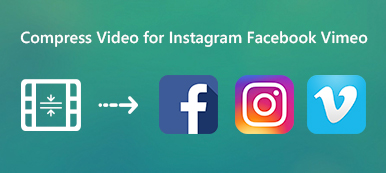當您要將MOV中的大電影從計算機傳輸到iPhone X,通過電子郵件發送文件甚至上傳到社交媒體網站時,必須在線壓縮MOV文件。 減少MOV視頻大小的最佳在線MOV壓縮器是什麼?
本文分享了有關如何輕鬆在線壓縮MOV文件的4最佳方法。 如果您需要保留最佳質量的MOV文件,Apeaksoft Free在線視頻壓縮器是您可以考慮的最佳在線MOV壓縮器之一。 當然,您還可以從本文中了解有關3其他在線程序的更多信息。
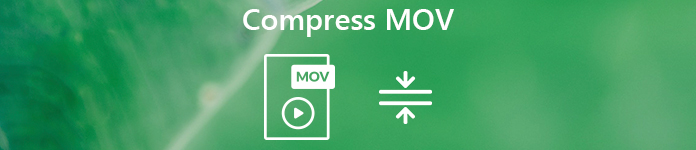
部分1:如何以原始質量在線壓縮MOV文件
免費在線視頻壓縮器 是最好的在線MOV壓縮程序之一,可免費免費提供高質量的大MOV壓縮文件。 它使您可以利用視頻大小,分辨率,比特率和更多其他參數來壓縮視頻大小。
步驟1轉到免費的在線視頻壓縮器,您可以單擊“添加要壓縮的文件”按鈕從計算機上傳 MOV 視頻進行壓縮。 MOV 文件的大小沒有限制。

步驟2當您需要以最佳質量在線壓縮MOV時,可以調整視頻大小,質量,分辨率,輸出格式的不同參數,甚至重命名MOV文件。
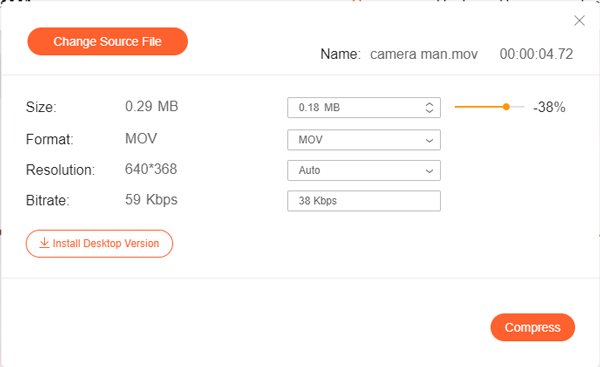
步驟3只需預覽 10 秒的壓縮視頻,然後單擊“壓縮”按鈕即可在線壓縮 MOV 視頻。 之後,您可以將壓縮的 MOV 保存到您的計算機。
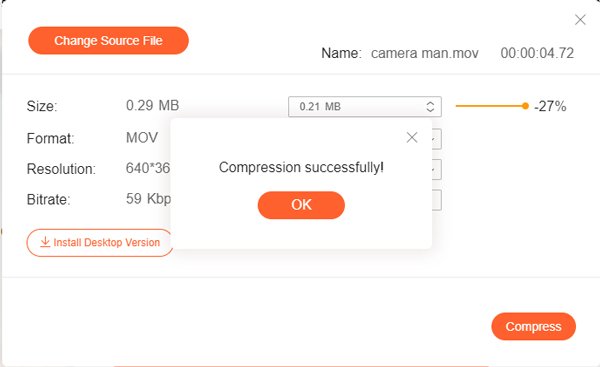
部分2:為什麼選擇免費的在線視頻壓縮器
Apeaksoft Free在線視頻壓縮器與其他在線MOV壓縮器之間應該有什麼區別? 為什麼選擇Apeaksoft Free在線視頻壓縮器? 以下是您應了解的3重要原因。
1。 保持原始質量。 在線調整視頻文件的不同參數時,可以利用高級算法以較小的尺寸獲得原始質量的壓縮視頻。
2。 預覽壓縮的MOV。 它使您可以在壓縮視頻文件後預覽10秒的視頻效果。 此外,您可以自動下載壓縮的MOV文件。
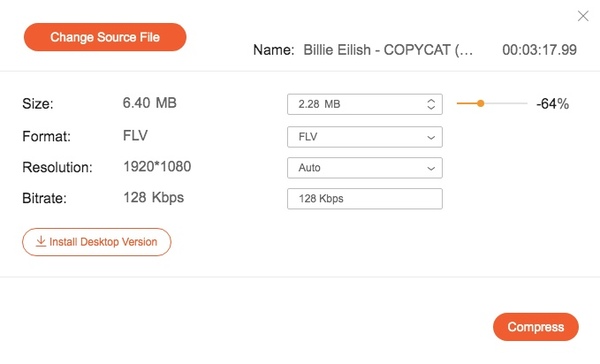
3。 快速壓縮視頻。 與其他免費的視頻壓縮和壓縮程序相比,它具有30x的快速壓縮速度。
4. 壓縮電子郵件的視頻文件, GoPro錄製,在線上傳共享等。
5。 壓縮更多視頻格式,例如 WebM的,MOV,FLV, WMV, MXF, AVCHD等等。
部分3:3在線壓縮MOV文件的更多方法
除了內置 Mac上使用iMovie的視頻壓縮器,這是另外一個3免費在線視頻轉換器,您不必壓縮它即可壓縮MOV文件。
最佳1:在線UniConverter
在線UniConverter 最初稱為Media.io。 在線MOV壓縮器使您能夠 減少QuickTime 通過更改視頻分辨率,格式和輸出大小來調整MOV文件的大小。
步驟1添加“加號”按鈕或將要壓縮的 MOV 文件拖放到在線 MOV 壓縮器中。
步驟2調整分辨率,重置大小和文件格式。 您可以根據需要預覽和調整MOV大小。
步驟3單擊“壓縮”按鈕在線壓縮 MOV 文件。 當您勾選“完成時通知我”時,您會收到一條彈出消息。
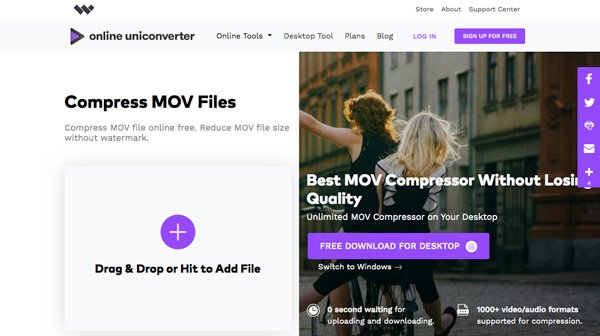
熱門2:YouCompress
YouCompress 不僅是免費的在線MOV壓縮器,還是多功能的文件壓縮器,可輕鬆減小視頻,文檔,PDF文件,歌曲和圖像的大小。
步驟1當您在瀏覽器上訪問 YouCompress 時,您可以單擊“選擇文件...”從您的計算機上傳 MOV 文件。 如果你想 壓縮MP4文件,只需上傳您的MP4文件。
步驟2單擊“上傳文件並壓縮”按鈕上傳 MOV 文件並根據您的要求縮小視頻大小。
步驟3之後,您可以將壓縮的MOV文件下載到計算機上,或通過電子郵件或社交媒體網站發送該文件。

最佳3:Clideo
Clideo 是另一個免費的在線MOV壓縮程序,可輕鬆減少MOV文件。 它使您可以從Google雲端硬盤,Dropbox甚至從URL上傳MOV文件。
步驟1轉到 Clideo 的“壓縮視頻”部分,您可以單擊藍色的“選擇文件”選項從 Google Drive 或其他上傳 MOV 文件。
步驟2整個過程需要幾分鐘。 上載MOV文件後,可以設置壓縮所需的參數。
步驟3只需在線預覽壓縮的MOV文件,以確保MOV文件正常,然後再將壓縮的MOV下載回設備即可。
然後,您可以輕鬆地將MOV文件壓縮為 YouTube.
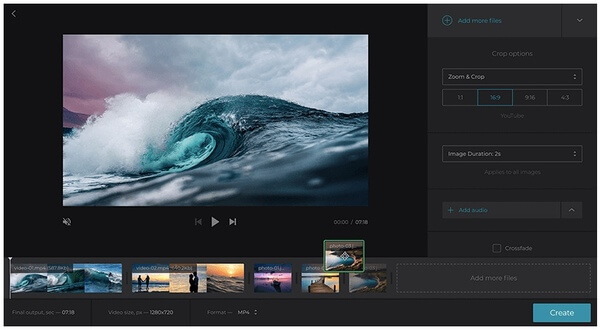
結論
當您需要在線壓縮MOV文件時,可以從本文中找到一些出色的在線MOV壓縮器。 Apeaksoft Free Online Video Compressor是最好的方法之一,它使您可以不受大小限制地上傳MOV視頻,並輕鬆保留最佳視頻質量。
欲了解更多 Mac上的視頻壓縮器,您可以在此處進行詳細檢查。